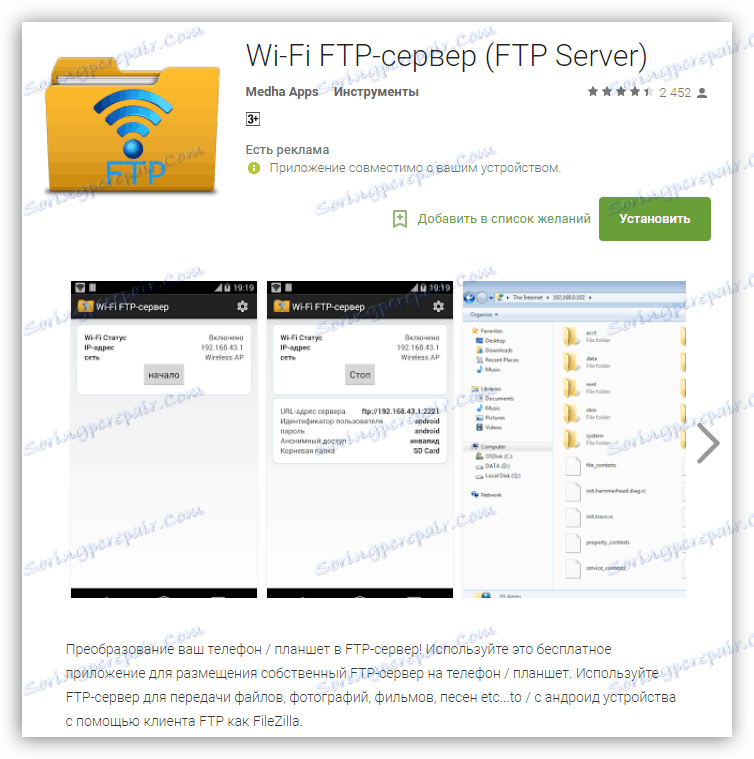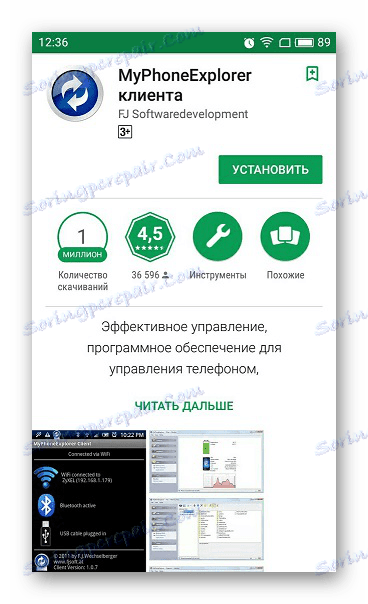Свържете мобилните устройства с компютъра си
Повечето съвременни потребители имат не само персонален компютър, но и мобилни устройства, които се използват като джобни снимки и видеокамери, инструменти за работа с изображения и документи, както и като музикални плейъри. За да можете да прехвърляте файлове от преносимо устройство на компютър, трябва да знаете как да свържете двете устройства. За това и говорете в тази статия.
съдържание
Как да свържете мобилно устройство с компютър
Начините за свързване на телефона или таблета са трипроводни, като използвате USB кабел и безжичен - Wi-Fi и Bluetooth. Всички те имат своите предимства и недостатъци. Освен това ще анализираме всички варианти по-подробно.
Метод 1: USB кабел
Най-лесният начин да свържете двете устройства е обикновен кабел с микро USB съединител от единия край и стандартен USB от другия. За да смесите конекторите е невъзможно - първата е свързана с телефона, а втората е свързана към компютъра.

След свързването компютърът трябва да определи новото устройство, което ще бъде обозначено със специален сигнал и подсказка в лентата на задачите. Устройството ще се появи в папката "Компютър" и с него можете да работите както при обикновени сменяеми носители.
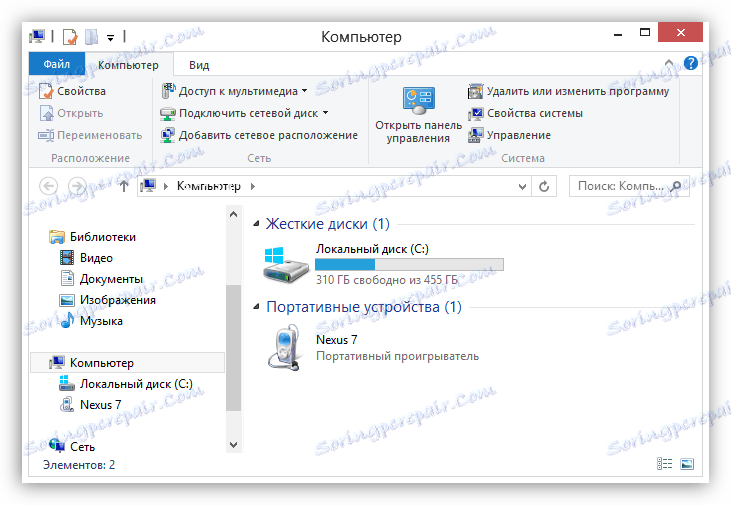
По-малкото от такава връзка е твърдото "свързване" на смартфона към компютъра. Всичко зависи обаче от дължината на кабела. В повечето случаи това е доста кратко, което се продиктува от възможната загуба на връзка и данни по време на предаването чрез прекалено дълъг кабел.
Предимствата на USB са повишена стабилност, което позволява прехвърляне на голямо количество информация, достъп до вградената памет на мобилното устройство, както и възможност за използване на свързаното устройство като уеб камера или модем.
За нормална работа на пакета на устройството, обикновено не е необходимо да извършвате допълнителни действия под формата на инсталиране на драйвери. В някои случаи ще е необходимо да се наложи връзка с телефона или таблета,
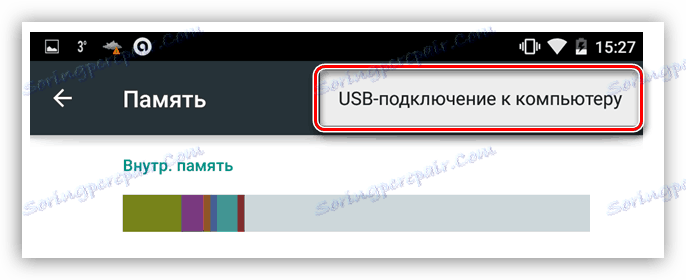
и също така да изберете в какъв капацитет ще бъде използван.
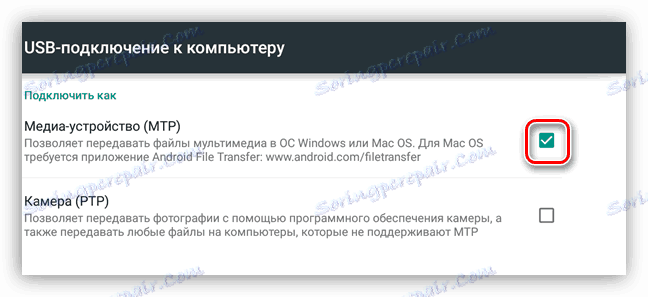
След това можете да започнете работа.
Метод 2: Wi-Fi
За да свържете мобилно устройство с компютър, използващ Wi-Fi, първо се нуждаете от подходящ адаптер. На всички лаптопи вече е налице, но на настолни компютри е доста рядкост и само на най-добрите дънни платки обаче има отделни модули за продажба на персонални компютри. За да се установи връзка, двете устройства трябва да бъдат свързани към една и съща безжична мрежа, което ще позволи прехвърлянето на данни чрез локални IP адреси.
Wi-Fi свързването има два недостатъка: възможността за неочаквана повреда на връзката, която може да бъде причинена от редица причини, както и необходимостта от инсталиране на допълнителен софтуер. Плюсът е максималната мобилност и възможността за използване на устройството (при условие, че връзката е установена) по предназначение.
Прочетете още:
Решаване на проблема с деактивирането на WI-FI на лаптоп
Решаване на проблеми с WI-FI точка за достъп на лаптопа
Има няколко програми за свързване на телефона към компютъра и всички те предполагат инсталирането и последващото отдалечено управление на устройството чрез браузъра. По-долу са дадени няколко примера.
- FTP сървър . Приложения с това име Play Market доста, просто въведете заявката в търсенето.
![FTP сървър в Google Play Market]()
- AirDroid, TeamViewer , WiFi File Transfer, My Phone Explorer и други подобни. Тези програми ви позволяват да управлявате настройките на телефона или таблета си, да получавате информация, да прехвърляте файлове.
Прочетете повече:
Мениджър на устройства с Android
Как да синхронизирате Android с компютъра си![MyPhoneExplorer за синхронизиране на телефона ви с компютър]()
Метод 3: Bluetooth
Този начин на свързване е полезен в случай, че няма USB кабел и няма възможност за свързване с безжичната мрежа. Ситуацията с Bluetooth адаптери е същата като с Wi-Fi: трябва да има съответния модул на компютъра или лаптопа. Свързването на телефона чрез Bluetooth се извършва по стандартния начин, описан в статиите, които са на разположение на връзките по-долу. След като извършите всички действия, устройството се показва в папката "Компютър" и ще бъде готово за работа.
Прочетете повече:
Свържете безжичните слушалки към компютъра си
Свържете безжичните високоговорители към лаптопа
Свържете iOS
При свързването на устройства с "ябълка" с компютър няма нищо особено. Всички методи работят за тях, но за синхронизация трябва да инсталирате най-новата версия на компютъра качи , който автоматично инсталира необходимите драйвери или актуализира съществуващите.
Прочетете повече: Как да инсталирате iTunes на вашия компютър
След като свържете устройството ще ви попита дали имате доверие на този компютър.
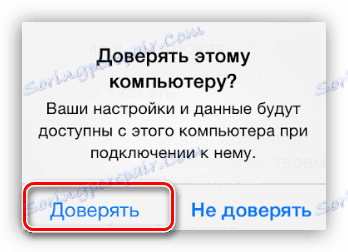
След това се отваря прозорецът за автоматична намеса (ако не е деактивиран в настройките на Windows) с предложение да изберете опция за използване, след което можете да започнете прехвърлянето на файлове или други операции.

заключение
От всичко казано по-горе можем да направим следното заключение: при свързването на телефон или таблет към компютъра няма нищо сложно. Можете да изберете най-удобния или единствен приемлив метод и да извършите необходимите действия за свързване на устройства.